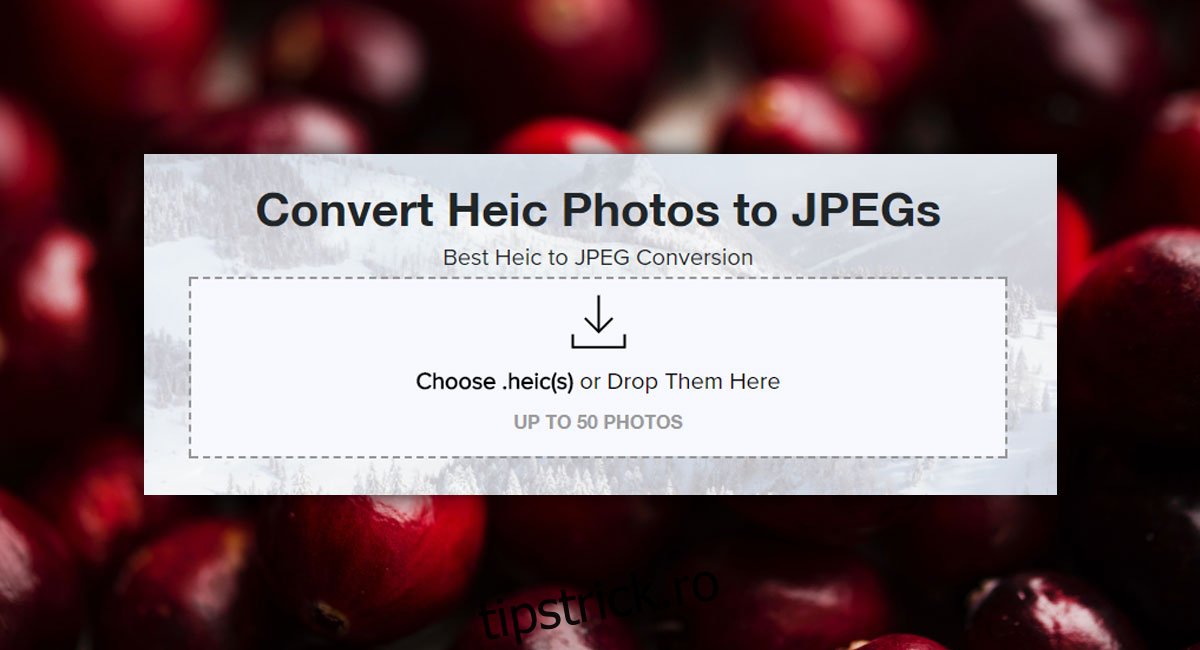Ori de câte ori un sistem de operare popular adoptă un nou format de fișier, acesta vine cu dureri de creștere. Anul acesta, Apple a introdus standardul de imagine HEIC pentru formatele de fișiere HEIF și HEIV. Dacă dețineți un iPhone oarecum recent care rulează iOS 11+, acesta va salva fotografiile în formatul de fișier HEIC în loc de formatul obișnuit JPEG. iOS alimentează o mulțime de dispozitive, iar un iPhone este un dispozitiv excepțional de popular pentru a face fotografii. Aceasta înseamnă că există o mulțime de fotografii în HEIC și nu le puteți deschide doar pe un dispozitiv care nu este Apple. Dacă sunteți pe Windows 10, trebuie să instalați un codec care vă permite să vizualizați imaginile HEIC. Dacă partajați unul dintre aceste fișiere, este o idee bună să convertiți fotografiile din HEIC în JPG, astfel încât destinatarul să le poată deschide.
Cuprins
HEIC În JPG
Există destul de multe instrumente care vă permit să convertiți o fotografie din formatul HEIC în format JPG. De fapt, dacă trimiteți prin e-mail sau prin iMessage o imagine, iOS o va converti în JPG. Acestea fiind spuse, dacă doriți să convertiți o fotografie din HEIC în JPG, aveți câteva opțiuni.
Dezactivați formatul HEIC
Puteți opri iOS să salveze fotografii în format HEIC. Deschideți aplicația Setări și accesați Cameră>Format și selectați „Cel mai compatibil” sub Formate. Acest lucru va împiedica aplicația Cameră să salveze fotografii în format HEIC, cu toate acestea, nu le va converti automat pe cele care există deja. Setarea se va aplica fotografiilor pe care le faceți după modificarea.
Convertiți în JPG
Există o mulțime de aplicații iOS și aplicații web care pot converti o fotografie din HEIC în JPG. Cea mai bună alegere este să utilizați Aplicația web JPEGmini. Această aplicație există de ceva timp și comprimă JPG-urile la o calitate excelentă. Poate converti până la 50 de fotografii simultan și funcționează atât pe browserele mobile, cât și pe cele desktop. Aplicația durează destul de mult pentru a converti fotografiile, așa că va trebui să aveți răbdare. A durat un minut solid pentru a converti o fotografie din HEIC în JPEG, așa că 50 va dura mai mult.
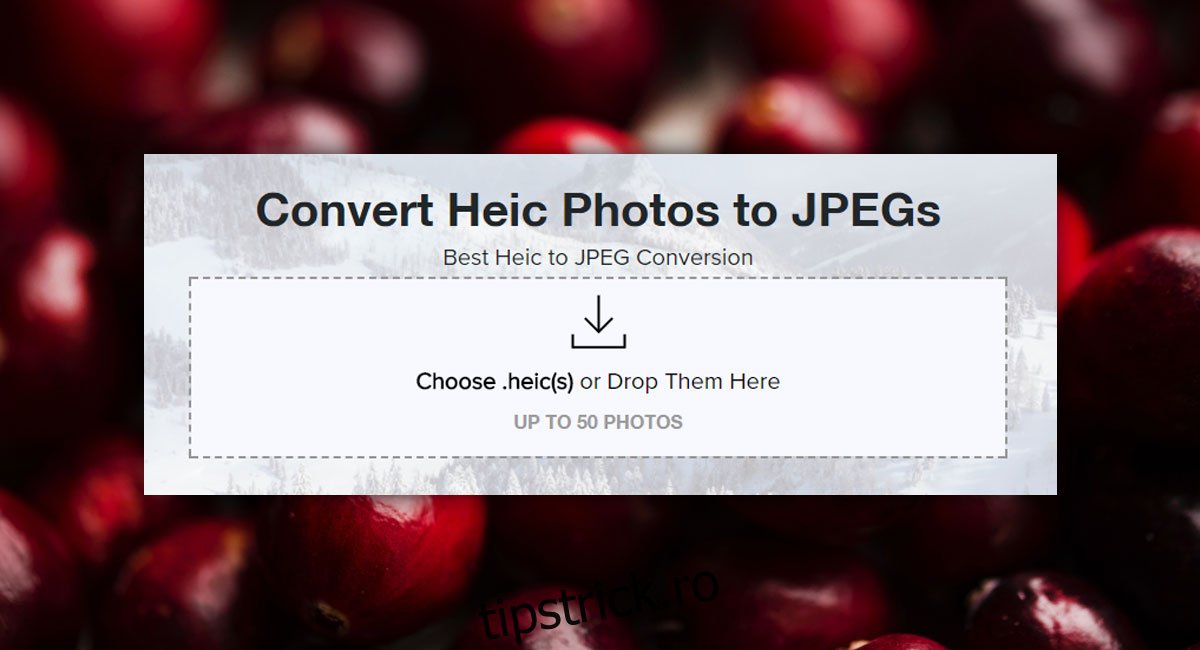
Exportați prin iCloud și Photo Stream
Dacă activați Photo Stream pe dispozitivul iOS și încărcați fotografiile pe iCloud, acestea vor fi încărcate în format JPG. Apoi, le puteți descărca pe un computer, PC sau Mac, mai târziu.
Alte instrumente
După cum am menționat mai devreme, există și alte instrumente care pot converti fotografiile din HEIC în JPEG, iar unele dintre ele sunt plătite. Singurul motiv pentru care ar trebui să utilizați vreodată aplicații plătite este dacă acestea pot oferi fotografii de bună calitate. Nu plătiți pentru o aplicație de conversie, plătiți pentru una care vă oferă o calitate bună pe care alții nu o pot face.